تنظیم آدرس IPv6
انواع آدرسهای IPv6 به قرار زیر میباشند. در صورت نیاز ثبت کنید. تا چهار آدرس بدون وضعیت را میتوان ثبت کرد. در صورت لزوم، آزمایش اتصال را انجام دهید.
|
نوع
|
توضیحات
|
|
آدرس Link-local
|
آدرسهایی که تنها میتوانند در همان لینک استفاده شوند، و بدون تنظیم هیچ چیزی بهطور خودکار ایجاد میشوند. نمیتوانند خارج از دامنه روتر استفاده شوند.
|
|
آدرس بدون وضعیت
|
آدرسهایی که بهطور خودکار بر اساس پیشوندی ایجاد میشوند که توسط روتر و آدرس MAC دستگاه اعلام میشوند، حتی در محیط فاقد سرور DHCP.
|
|
آدرس دستی
|
آدرسهایی که دستی وارد شده اند. طول پیشوند و آدرس روتر پیش فرض مشخص میشوند.
|
|
آدرس با وضعیت
|
آدرسهایی که از سرور DHCP گرفته میشوند.
|
تنظیم آدرس IPv6
1
Remote UI (واسطه کاربر از راه دور) را راهاندازی کنید. راهاندازی Remote UI (واسطه کاربر از راه دور)
2
در صفحه پورتال، روی [Settings/Registration] کلیک کنید. صفحه Remote UI (واسطه کاربر از راه دور)
3
روی [Network Settings]  [IPv6 Settings] کلیک کنید.
[IPv6 Settings] کلیک کنید.
 [IPv6 Settings] کلیک کنید.
[IPv6 Settings] کلیک کنید.4
[Use IPv6] را انتخاب کنید و تنظیمات لازم را پیکربندی کنید.
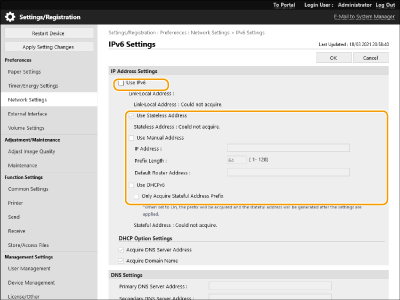
[Use IPv6]
کادر انتخاب را برای فعال کردن IPv6 در دستگاه علامت بزنید. زمانی که از IPv6 استفاده نمیکنید، علامت کادر انتخاب را بردارید.
[Use Stateless Address]
هنگام استفاده از آدرس بیوضعیت، این کادر انتخاب را علامت بزنید. هنگامی که از آدرس بیوضعیت استفاده نمیکنید، علامت این کادر انتخاب را بردارید.
[Use Manual Address]
وقتی میخواهید بهصورت دستی یک آدرس IPv6 را وارد کنید، این کادر انتخاب را علامت بزنید و آدرس IP، طول پیشوند و آدرس روتر پیشفرض را در کادرهای نوشتاری مربوطه وارد کنید.
از آدرسهای زیر نمیتوان استفاده کرد.
آدرسهای سازگار با IPv4 (آدرسهای IPv6 که در آنها 96 بیت بالایی "0" است و آدرس IPv4 در 32 بیت پایینی وجود دارد)
آدرسهای ترسیم شده با IPv4 (آدرسهای IPv6 که در آنها 96 بیت بالایی "0:0:0:0:ffff:" است و آدرس IPv4 در 32 بیت پایینی وجود دارد)
[IP Address]
آدرس IPv6 را وارد کنید. آدرسهایی که با "ff" (یا آدرس چندتایی) شروع میشوند نمیتوانند وارد شوند.
[Prefix Length]
عددی را وارد کنید که نشان میدهد چه تعداد بیت برای آدرس شبکه موجود است.
[Default Router Address]
آدرس IPv6 روتر پیشفرض را در صورت نیاز مشخص کنید. آدرسهایی که با "ff" (یا آدرس چندتایی) شروع میشوند نمیتوانند وارد شوند.
[Use DHCPv6]
در صورت استفاده از آدرس دارای وضعیت، این کادر انتخاب را علامت بزنید. هنگامی که از DHCPv6 استفاده نمیکنید، علامت این کادر انتخاب را بردارید.
[Only Acquire Stateful Address Prefix]
این کادر انتخاب را علامت بزنید تا صرفاً نیمه اول آدرس دارای وضعیت را از سرور DHCP با استفاده از DHCPv6 بازیابی کنید.
5
روی [OK] کلیک کنید.
انجام آزمایش اتصال برای آدرس IPv6
وقتی دستگاه به درستی متصل شده شود، صفحه ورود به سیستم Remote UI (واسطه کاربر از راه دور) میتواند از رایانه نمایش داده شود (راهاندازی Remote UI (واسطه کاربر از راه دور)).

|
|
حتی اگر آدرسهای IP به درستی تنظیم شوند، اگر دستگاه به یک هاب سوئیچکننده وصل شود، دستگاه ممکن است نتواند به شبکه متصل شود. در چنین مواردی، زمانبندی شروع ارتباطات دستگاه را به تأخیر بیندازید و برای برقراری اتصال دوباره تلاش کنید. تنظیم زمان انتظار هنگام اتصال به شبکه
|